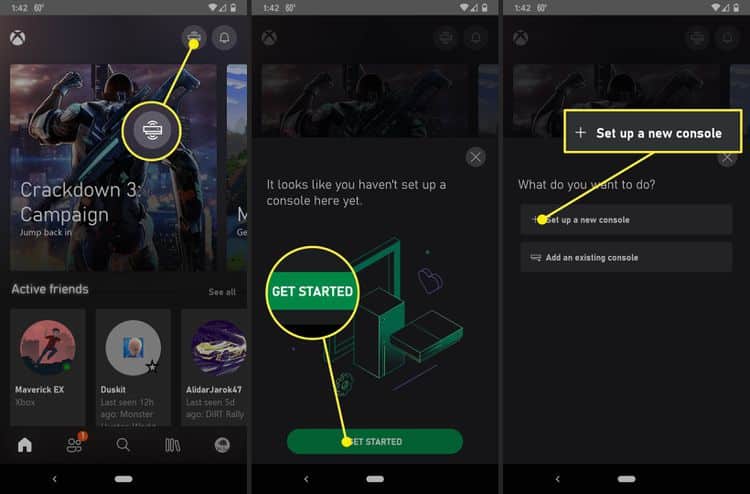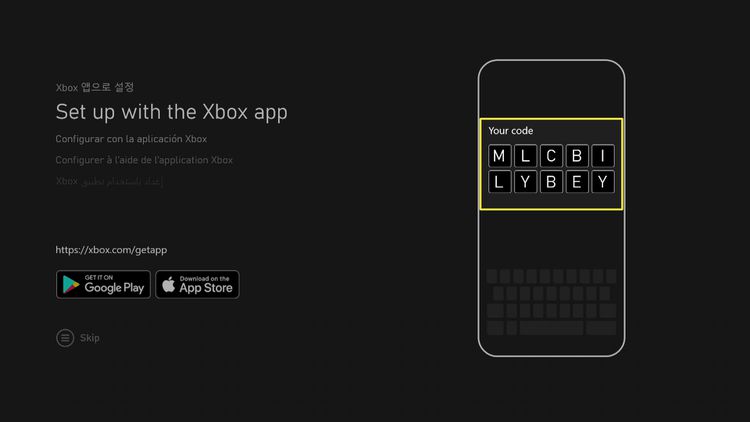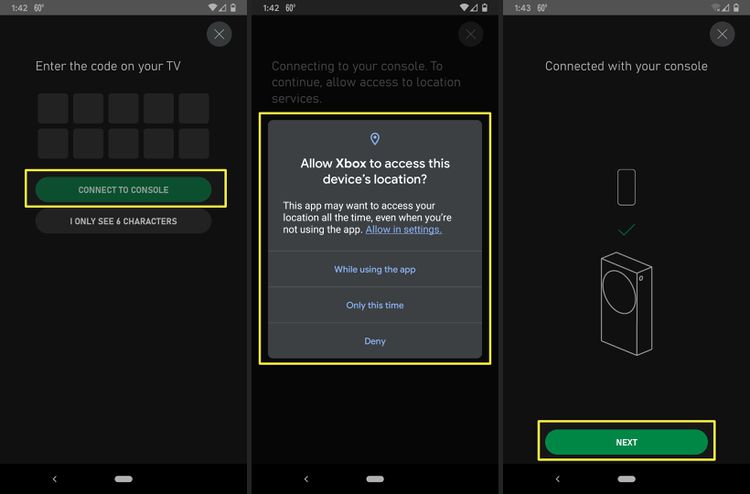آموزش راه اندازی ایکس باکس سری ایکس و اس
- نرگس نوروزی
- 1402-06-08
- 6:38 بعد از ظهر

فهرست محتوا
Toggleاین مقاله نحوه راه اندازی Xbox Series X یا S را با استفاده از برنامه تلفن همراه Xbox یا خود کنسول توضیح می دهد.
نحوه تنظیم Xbox Series X یا S با استفاده از برنامه
هنگام راهاندازی Xbox Series X یا S، انتظار داشته باشید که برخی از بهروزرسانیهای سیستم را دانلود کنید، و مطمئن شوید که یا برنامه Xbox را در تلفن خود دارید یا اگر از قبل یک حساب Xbox دارید، اطلاعات ورود خود را در دسترس دارید .
سیم برق همراه را به کنسول خود وصل کنید و سپس آن را به پریز برق وصل کنید.
کابل HDMI را که همراه با Xbox Series X یا S ارائه شده است به کنسول وصل کنید.
سر دیگر کابل HDMI را به پورت HDMI تلویزیون خود وصل کنید.
- یک کابل اترنت را به مودم یا روتر و ایکس باکس خود وصل کنید.
دکمه پاور را در جلوی Xbox Series X یا S فشار دهید تا کنسول روشن شود.
اگر قبلا این کار را نکرده اید، برنامه Xbox را دانلود و بر روی گوشی خود نصب کنید .
برنامه Xbox را اجرا کنید و روی نماد کنسول در گوشه سمت راست بالا ضربه بزنید.
روی GET STARTED ضربه بزنید.
Set up a new console را انتخاب کنید.
۱۰. به دنبال کدی باشید که در تلویزیون شما ظاهر شود.
۱۱.کد را در برنامه Xbox وارد کنید و روی CONNECT TO CONSOLE ضربه بزنید .
۱۲. منتظر بمانید تا برنامه Xbox به کنسول شما متصل شود. اگر از شما خواسته شد، به برنامه Xbox اجازه دهید به موقعیت مکانی دستگاه شما دسترسی داشته باشد و هر گونه مجوز دیگری را که درخواست می کند اعطا کنید.
۱۳. وقتی برنامه گفت که به کنسول شما متصل شده است، روی Next ضربه بزنید.
۱۴. به دنبال دستورات روی گوشی خود ادامه دهید. اگر Xbox One مرتبط با Gamertag شما باشد، گزینه ای برای وارد کردن تنظیمات خود در اختیار شما قرار خواهد گرفت.
۱۵. هنگامی که نموداری از کنترلر خود را در تلویزیون خود مشاهده می کنید، دکمه Guide را در کنترلر Xbox خود فشار داده و نگه دارید تا آن را روشن کنید.
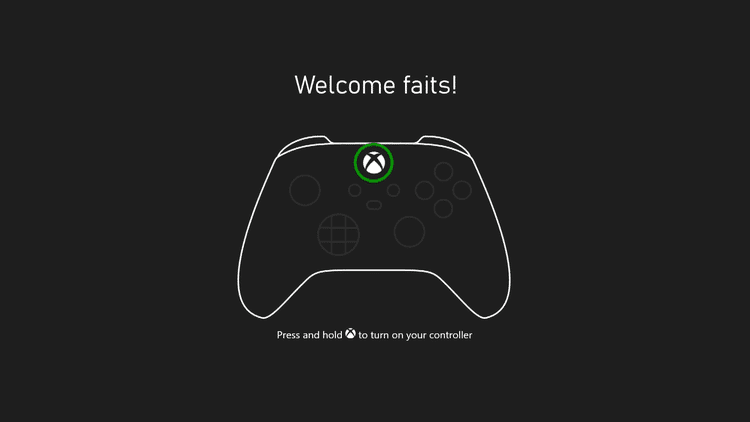
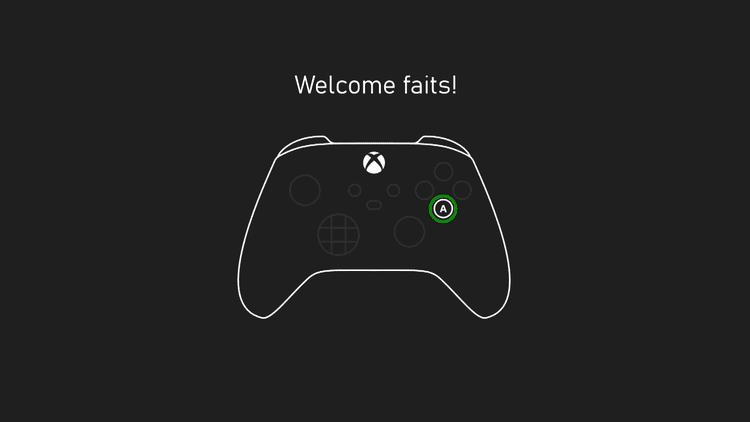
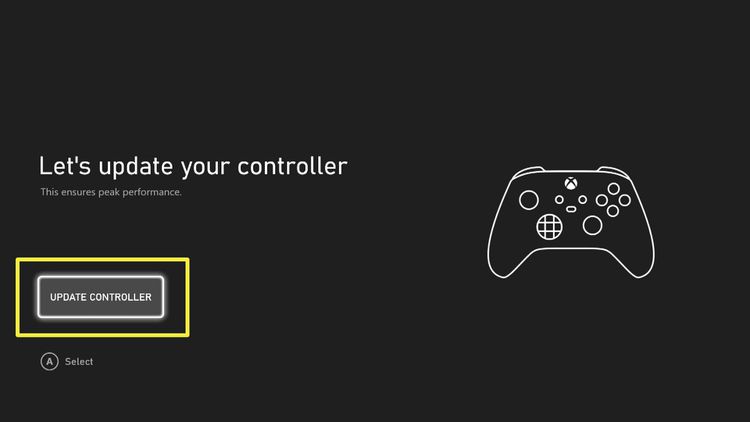
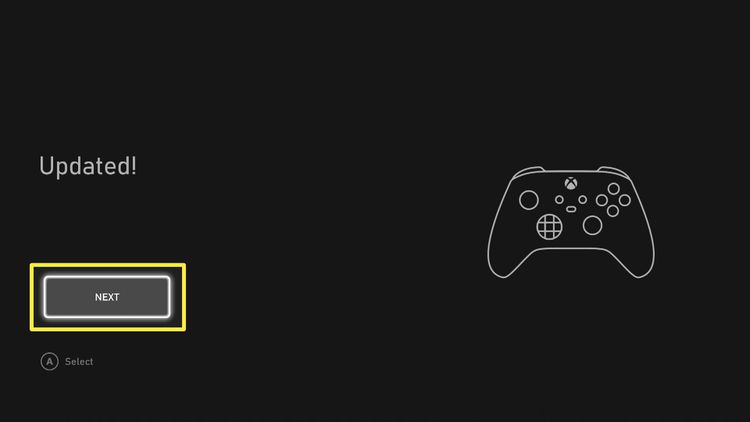
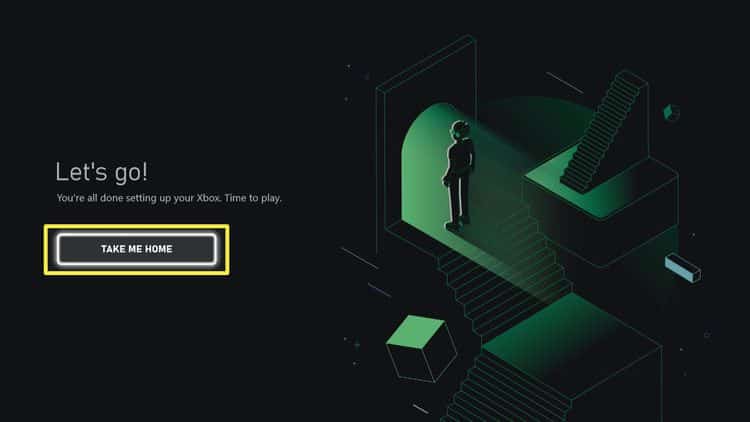
چگونه Xbox Series X یا S خود را بدون تلفن تنظیم کنید
اگر نمیخواهید از برنامه تلفن Xbox استفاده کنید، همچنان میتوانید Xbox Series X یا S خود را راهاندازی کنید. فقط کمی وقتگیرتر است. همچنین باید به صورت دستی وارد حساب مایکروسافت مرتبط با حساب Xbox خود شوید. اگر از اترنت استفاده نمی کنید، به صورت دستی وارد شبکه Wi-Fi خود شوید، بنابراین مطمئن شوید که رمزهای عبور خود را در دسترس داشته باشید.
در اینجا نحوه راه اندازی Xbox Series X یا S بدون تلفن آمده است:
کابل برق همراه را به کنسول وصل کنید و سپس آن را به پریز وصل کنید.
کابل HDMI ارائه شده را به پورت تلویزیون خود وصل کنید.
سر دیگر کابل HDMI را به Xbox خود وصل کنید.
اگر از اتصال سیمی استفاده می کنید، کابل اترنت را وصل کنید.
دکمه پاور را در جلوی ایکس باکس خود فشار دهید تا آن را روشن کنید.
دکمه Guide روی کنترلر خود را فشار دهید تا آن را روشن کنید.
دکمه Menu (سه خط افقی) را روی کنترلر فشار دهید تا از تنظیمات گوشی صرف نظر کنید.
دستورات روی صفحه را دنبال کنید تا کنسول خود را به صورت دستی و بدون برنامه تلفن تنظیم کنید.
نکاتی برای راه اندازی موفق Xbox Series X یا S
اگر دستورالعملهای قبلی را دنبال کردید، احتمالا Xbox Series X یا S شما راهاندازی شده و آماده کار است. با این حال، مشکلات زیادی وجود دارد که ممکن است ایجاد شود. همچنین کارهایی که میتوانید انجام دهید تا فرآیند راهاندازی راحتتر پیش برود یا تجربه بازی خود را در مسیر بهبود ببخشید.
برای بهبود تنظیمات و تجربه بازی خود با Xbox Series X یا S خود، نکات زیر را در مواردی که قابل اجرا هستند دنبال کنید:
- در صورت هدیه دادن Xbox Series X یا S، تنظیمات اولیه را زودتر از موعد انجام دهید.
- مکان خود را هوشمندانه انتخاب کنید . شما باید Xbox خود را نزدیک تلویزیون داشته باشید. موقعیت دقیق آن را به دقت در نظر بگیرید. از فضاهای بسته، جایی که کنسول شما ممکن است بیش از حد گرم شود و جایی که نمی تواند سیگنال Wi-Fi قوی دریافت کند، خودداری کنید. آن را در محلی با تهویه مناسب و جایی که موانع زیادی بین آن و روتر وجود ندارد قرار دهید.

- از تلویزیون مناسب برای کنسول خود استفاده کنید . Xbox Series S فقط می تواند 1440p خروجی دهد، در حالی که Xbox Series X قادر به پخش کامل UHD 4K است . جفت کردن سری S با یک تلویزیون 4K رده بالا مزایای محدودی خواهد داشت. در حالی که استفاده از تلویزیون قدیمی 1080p با سری X پتانسیل آن را هدر می دهد.
- لوازم جانبی قدیمی شما احتمالاً کار می کنند . ایکس باکس وان دارید؟ کنترلرهای Xbox One قدیمی شما با Xbox Series X یا S شما نیز سازگار هستند، بنابراین از شر آنها خلاص نشوید. دیگر تجهیزات جانبی تضمینی برای کار کردن ندارند، اما بسیاری از آنها این کار را انجام می دهند.
- بازی های قدیمی شما کار می کنند . Xbox Series X و S هر دو بازیهای Xbox One را اجرا میکنند، اگرچه شما نمیتوانید دیسکهای فیزیکی خود را در سری S استفاده کنید. بسیاری از آنها نیز برای بازی بهتر بهبود یافتهاند. Xbox Series X همچنین می تواند بسیاری از بازی های Xbox 360 و Xbox اصلی شما را بازی کند.
- از قبل در مورد ذخیره سازی فکر کنید . Xbox Series X دارای ۱ ترابایت فضای ذخیره سازی و سری S دارای ۵۰۰ ترابایت است. تنها راه رسمی برای گسترش این درایو ۱ ترابایتی از سیگیت است. این درایو توسعه گران است، اما همچنین به همان سرعت درایو داخلی است. اگر میتوانید زمان بارگذاری طولانیتری داشته باشید، یک درایو USB معمولی بخرید.
- از یک درایو USB کندتر برای محتوای رسانه استفاده کنید . اگر در نهایت یک درایو USB معمولی را وصل کردید، درایو Xbox Series X یا S را برای محتوای بازی خود در اولویت قرار دهید. اگر فیلمها، برنامهها و سایر محتوای غیر بازی را دانلود میکنید، میتوانید روی درایو USB کندتر بدون تأثیر قابلتوجهی کار کنید. اگر درایو USB خیلی کند باشد، اصلاً نمیتوانید مستقیماً از آن درایو بازی کنید.
نرگس نوروزی
نرگس نوروزی متولد ۱۶ اسفند ۱۳۶۸ فارغ التحصیل رشته مهندسی صنایع از سال ۱۳۹۴ فعال در حوزه بازی های رایانه ای